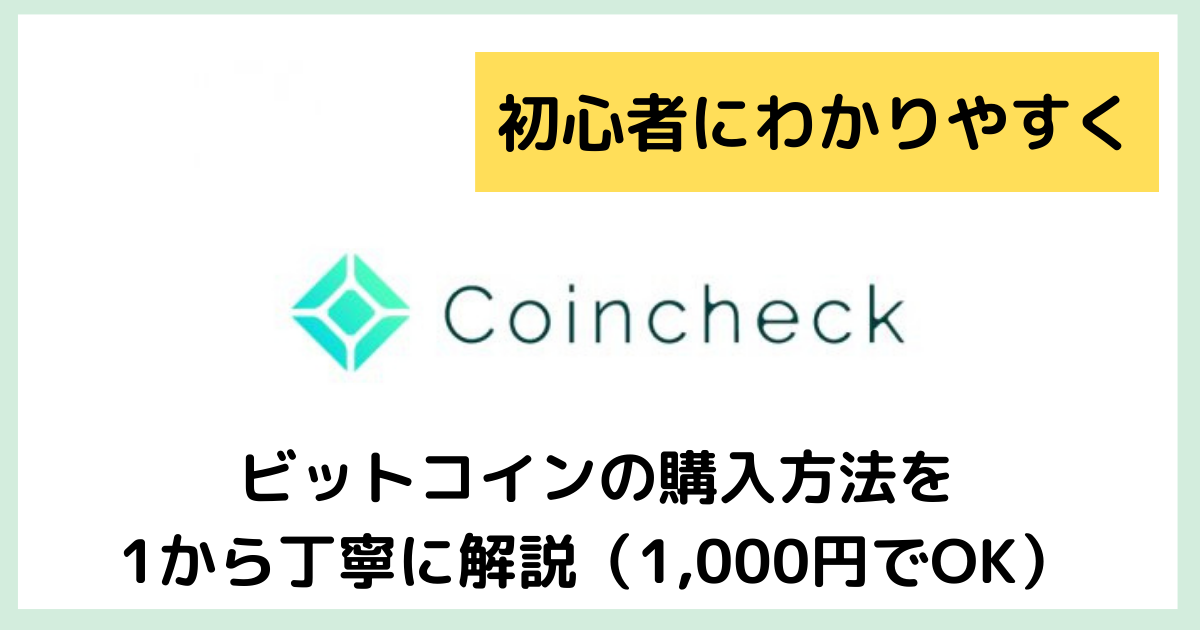


ということで・・・
今回は、コインチェックでビットコインを購入する手順について1からわかりやすく解説します。
こんな方におすすめ
- ビットコインを購入したいけど失敗しないか不安
- 難しそうだから説明をしっかりとみたい
- 口座開設はしたけど、そのまま放置してしまっている
この記事を読めば、失敗することなく5分程度でサクッとビットコインを購入することができます。
僕も当時全然やり方がわからなくて、口座開設をしてから1ヶ月ほど放置していました・・・。
そうしているうちにビットコインの価格が上昇してしまい「早く買っておけばよかった」と苦い経験をしています。
苦い経験をしないためにもサクッと入金してしまいましょうね!!
それでは、さっそくビットコインの購入を始めていきましょう。
誰でも簡単に進められように、すべての手順をスクショ付で解説しておりますので、一緒に進めていきましょう!!
コインチェック口座を開設する
コインチェックの口座開設がまだの方は、まずは以下の記事を参考に口座開設をしてからこちらの記事に戻ってきてください!
-
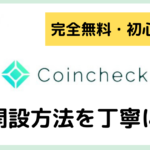
【仮想通貨を始める最初のステップ】コインチェックの口座開設手順【画像付き解説】
続きを見る
10分程度でできて、全てスクショ付きで解説してるのでとても簡単ですよ😊
日本円を入金する
まずはじめに、ビットコインを購入するための日本円を入金します。
コインチェックのアプリを開き、画面下の【ウォレット】→【JPY日本円】をタップします。
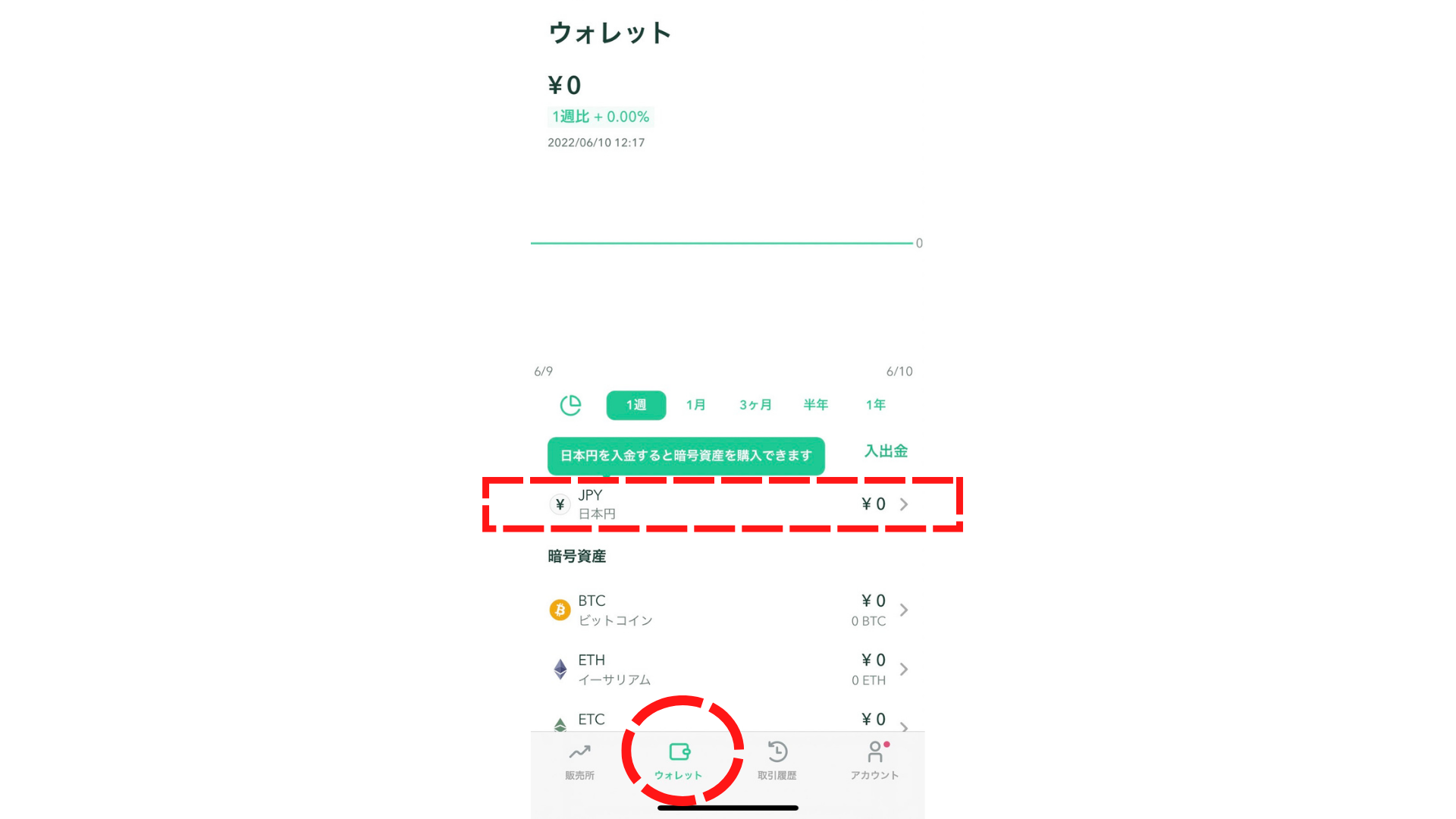
【入金】をタップします。
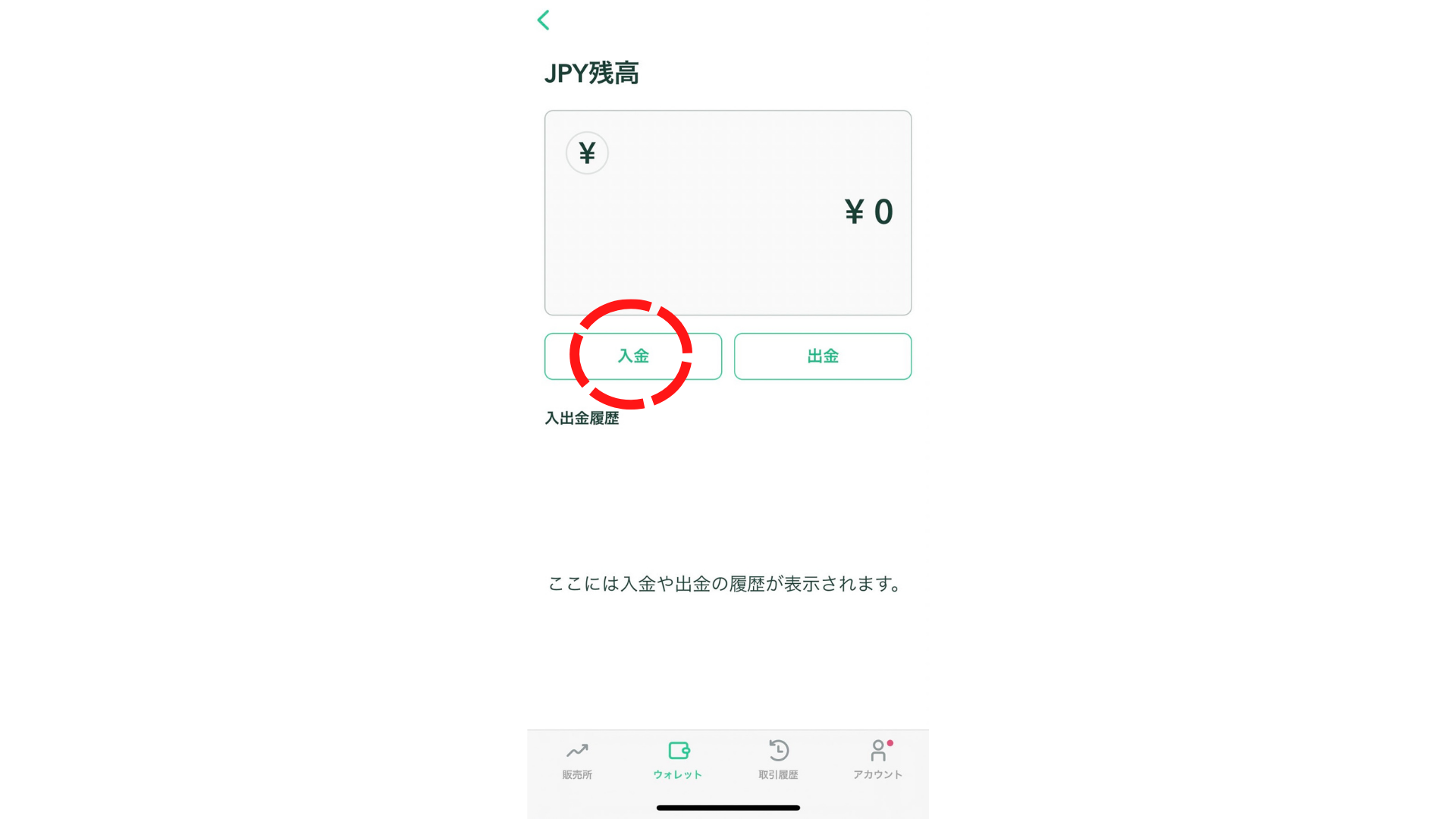
日本円を入金するための手段が表示されます。
注意
コンビニ入金やクイック入金は手数料が高いので、なるべく【銀行入金】を選択しましょう!
振込先の『GMOあおぞらネット銀行』と『住信SBIネット銀行』のどちらかを選択します。
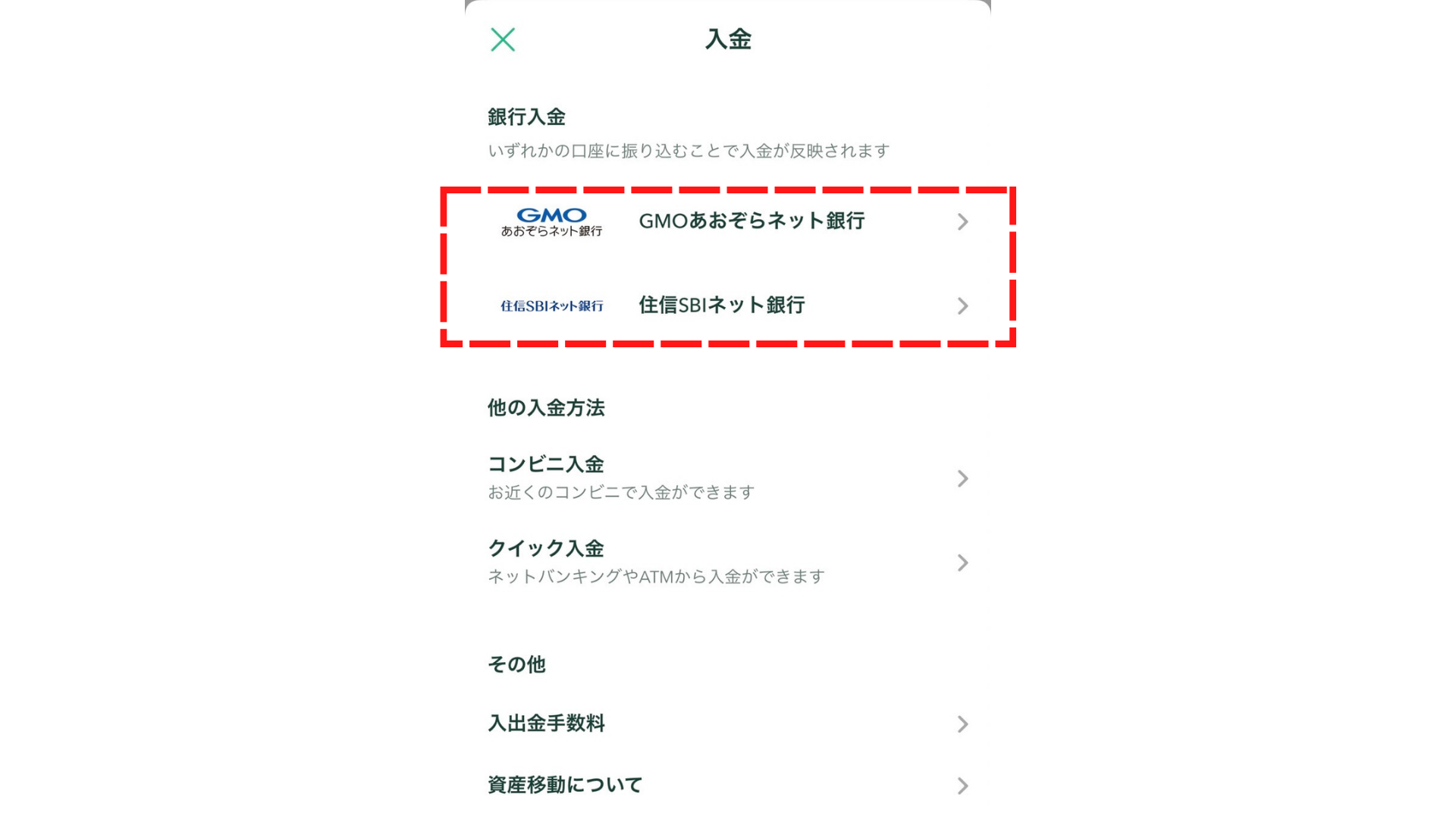

振り込みが完了するまでの時間は銀行によって異なりますが、入金が完了すると完了メールが届きます。
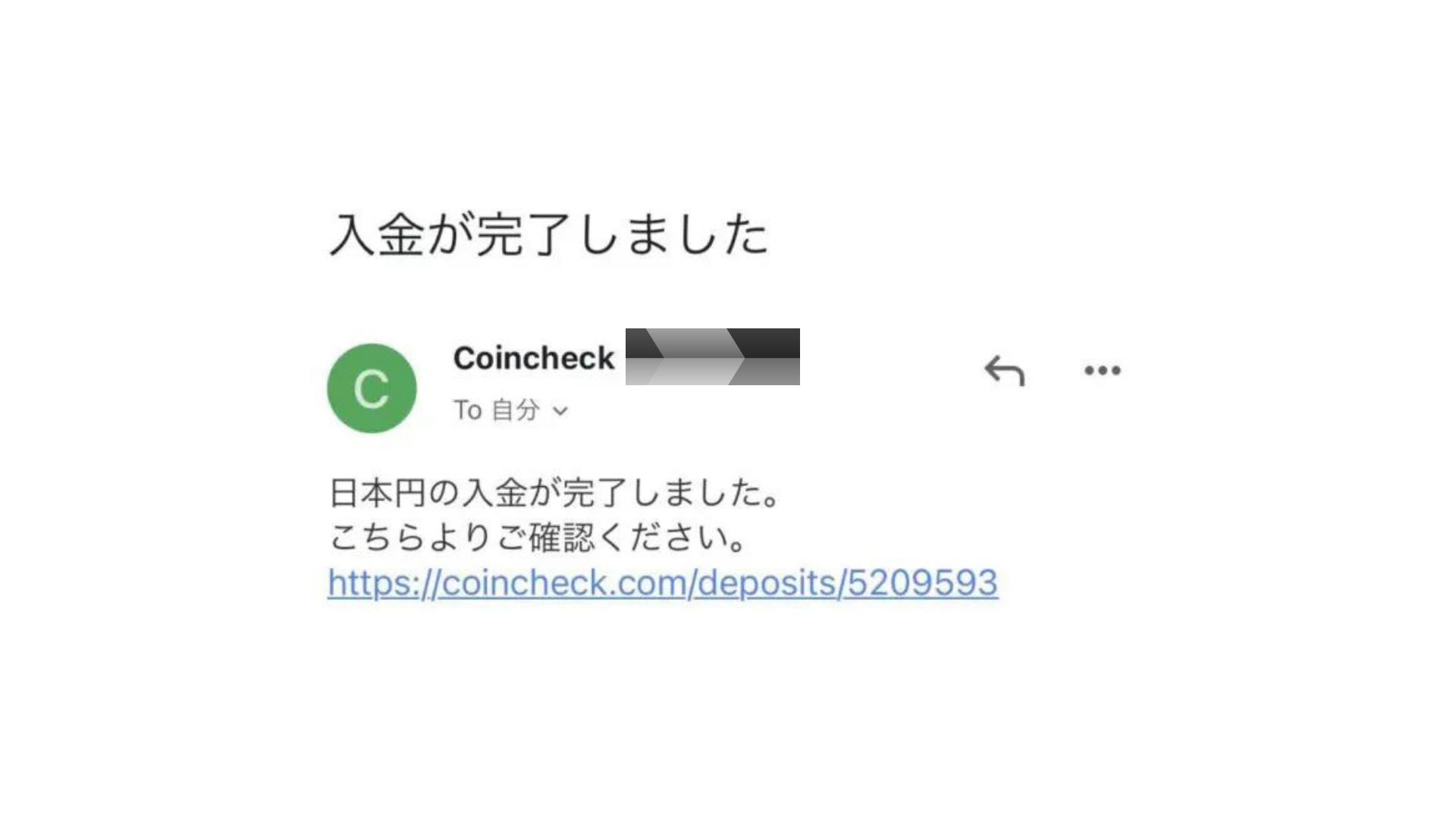
このメールが届いたら、コインチェックへの入金は完了です。
ポイント
コインチェックは、住信SBIネット銀行・GMOあおぞら銀行からの振込手数料が無料!
しかしそれ以外の銀行だと、手数料は自己負担になってしまいます。
なのでネット銀行の無料枠を使うか、住信SBIネット銀行・GMOあおぞら銀行の口座を開設しておくと、投資コストをおさえられますよ🙆♀️
ビットコインを購入する(500円からできます!)
ここからが本題です!
実際にビットコインを購入していきます。
画面左下の【販売所】→【ビットコイン】をタップします。
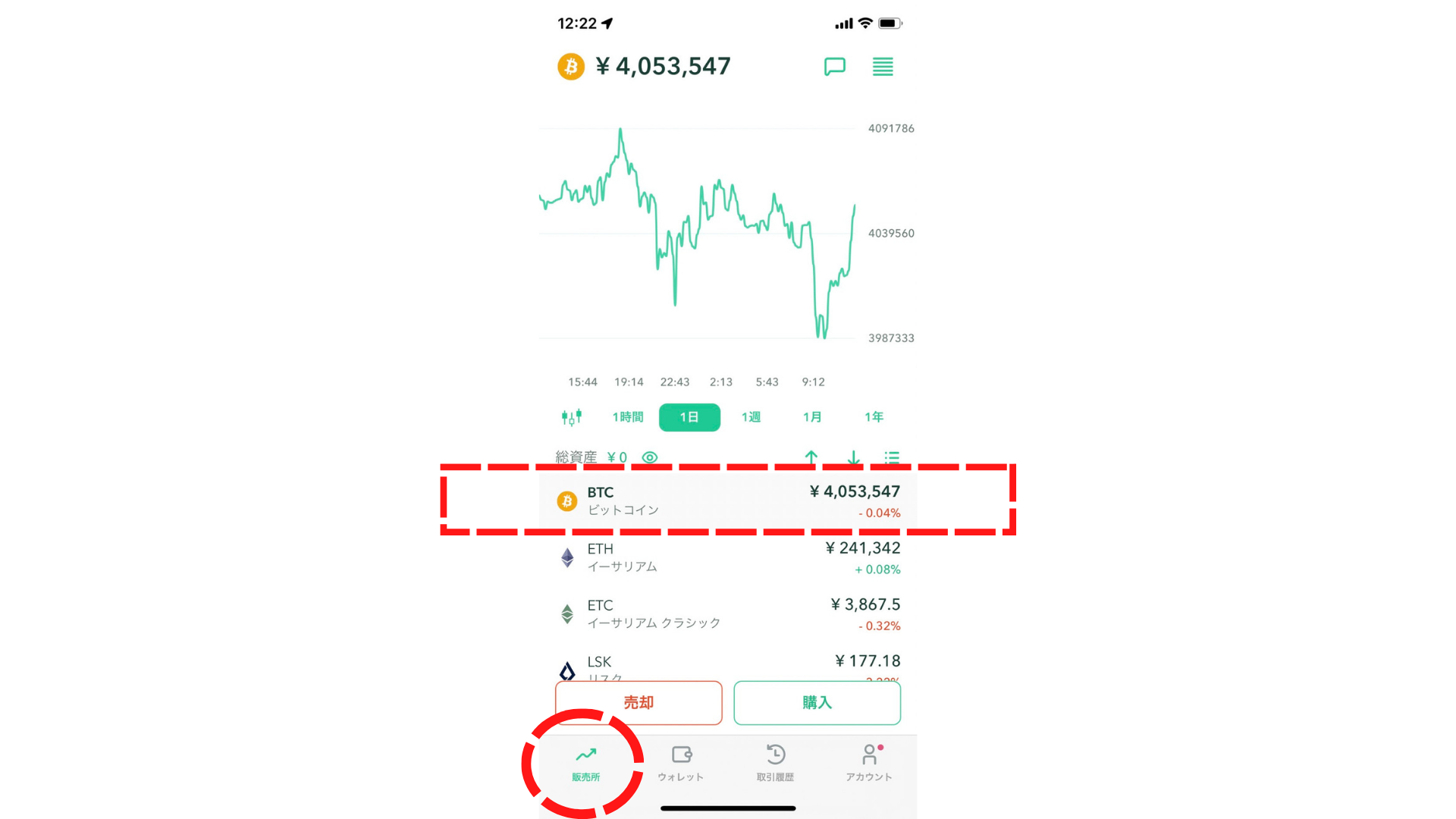
ビットコインのチャートが表示されるので、【購入】をタップします。
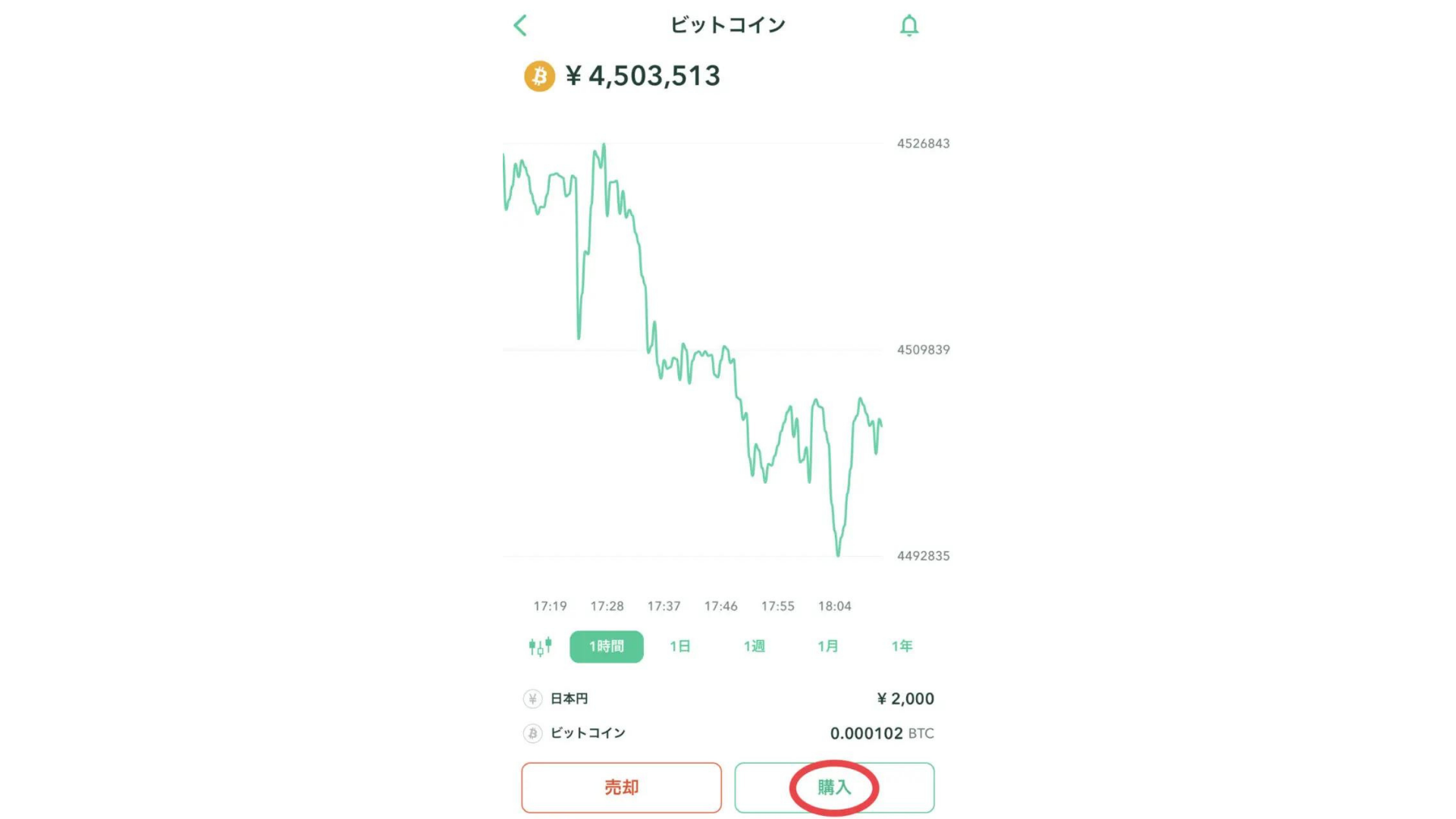
以下の画像の通りビットコインを購入します。
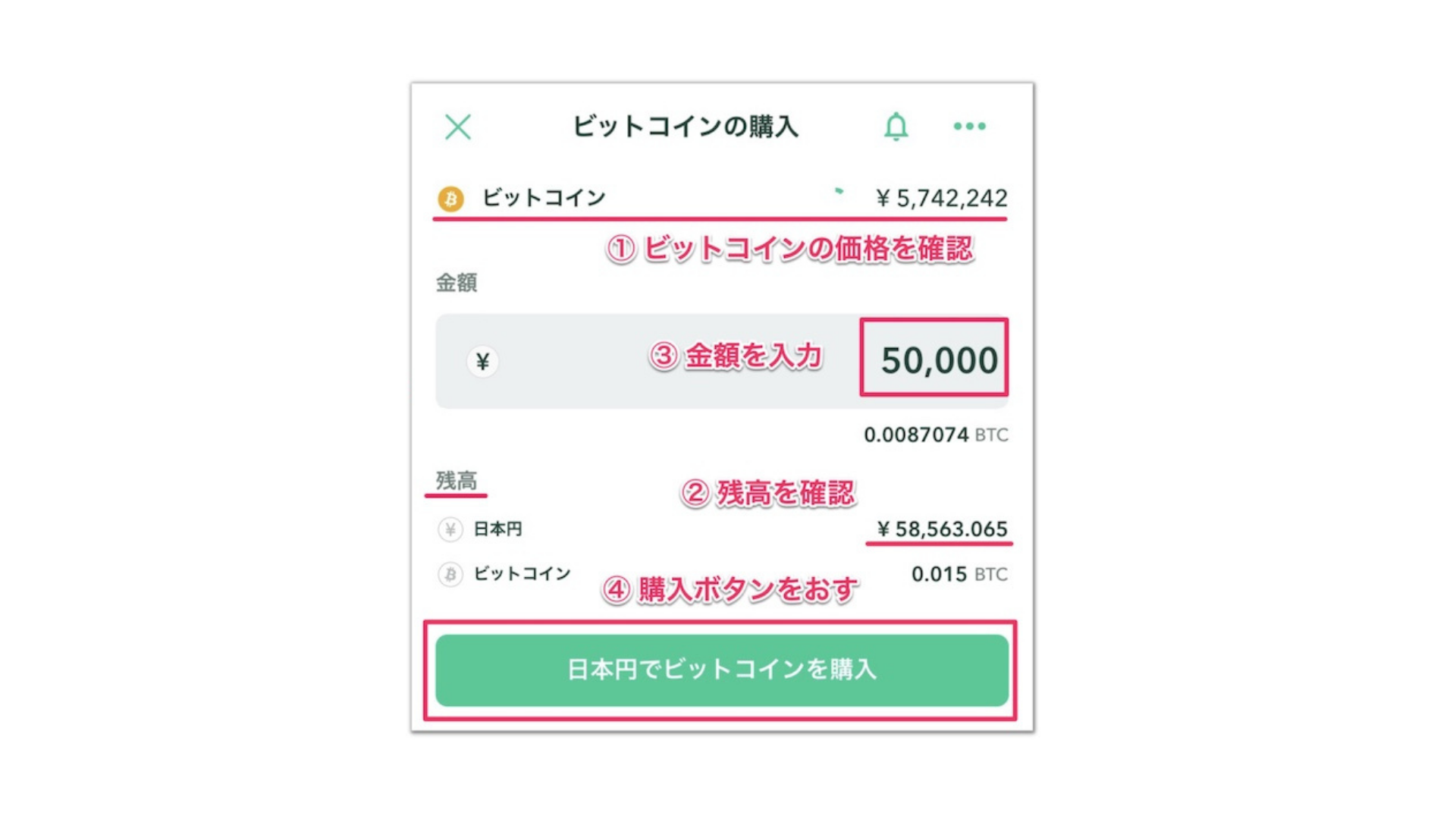
「購入」のボタンをタップし、
① ビットコインの価格を確認
② 入金済みの残高を確認
③ 購入する金額を入力
④ 購入ボタンをおす
以上です😊
意外と簡単ですよね??
まだビットコイン購入ができていない方は、この記事を見ながら、ぜひ行動にうつしてみてください!
ビットコインを買ってみると、世界が広がるので楽しいですよ😊

